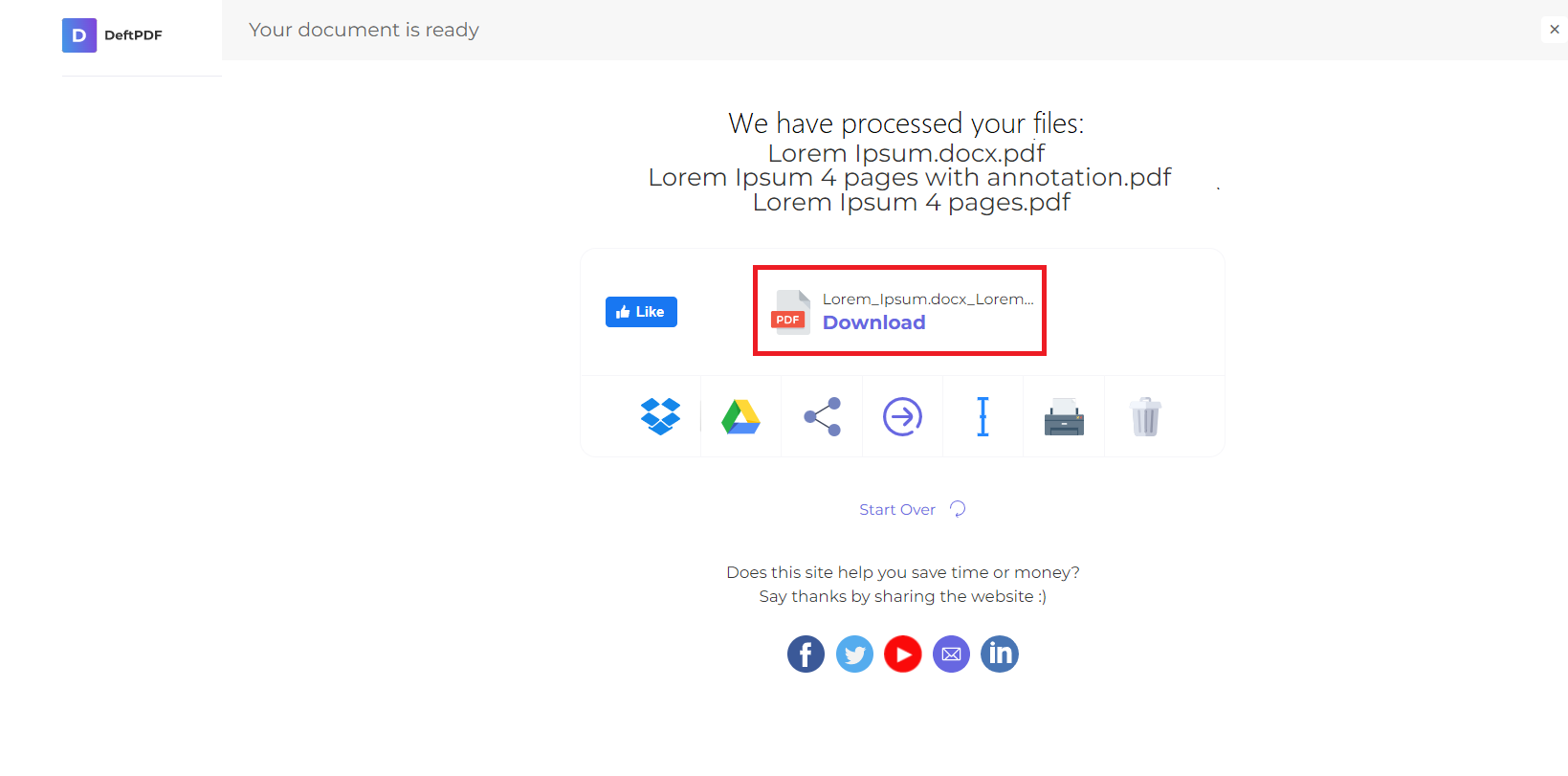1.파일 업로드
암호화된 연결을 통해 파일을 안전하게 업로드할 수 있습니다.처리 후 파일이 영구적으로 삭제됩니다.
- 컴퓨터에서 파일을 업로드하려면“PDF 파일 업로드”편집할 파일을 선택하거나 해당 파일을 페이지로 끌어다 놓습니다.
- Dropbox, Google 드라이브 또는 파일이 있는 웹 사이트에서 파일을 업로드하려면 드롭다운 목록을 펼치고 파일을 선택합니다.
- 무료 계정을 위해 한 번에 하나의 파일을 업로드할 수 있습니다.업그레이드된 계정일괄 처리 권한이 있으며 최대 업로드 가능10개의 파일이 있습니다.
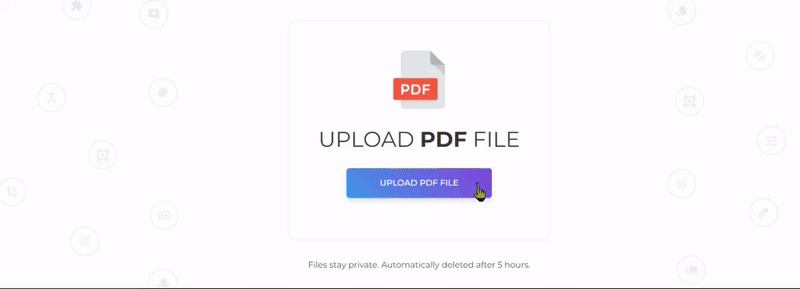
2.변환 프로세스
- PDF 문서가 웹 사이트에 업로드되면 미리보기가 나타납니다.
- “를 클릭하여 변환된 이미지를 JPEG 파일로 하나씩 다운로드할 수 있습니다.JPG로 저장” 버튼을 클릭합니다.
- 변환하려는 모든 페이지를 선택하여 대량으로 변환 할 수도 있습니다. 그런 다음”변환” 화면 하단 중앙에 있습니다.
수정:
- 이미지 해상도: 이미지 해상도를 — 72DPI, 150DPI 또는 220DPI로 변경할 수 있습니다.이러한 이미지 해상도는 이미지 크기를 작게, 중간 또는 크게 할지를 결정합니다.DPI가 클수록 사진이 더 선명해집니다.
- 이미지 형식: 파일 형식을 PNG, JPEG 또는 TIFF로 변경할 수도 있습니다.
- 이미지 파일 이름: 변환된 파일의 파일 이름을 다운로드할 때 원하는 대로 변경합니다.간단히 클릭하기”추가 옵션“를 입력하고 텍스트 상자에 원하는 파일 이름을 입력합니다.
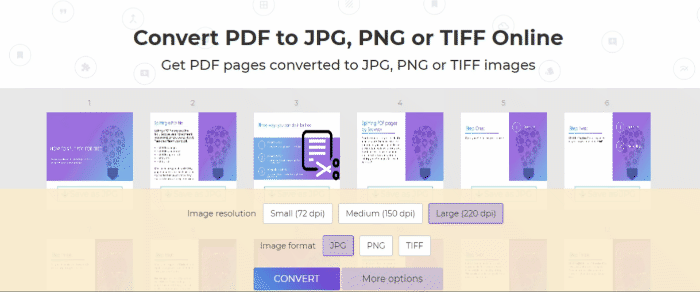
3.PDF 문서 다운로드
다운로드 파일을 컴퓨터에 저장할 수 있습니다.Dropbox 또는 Google Drive와 같은 온라인 계정에 저장하거나, 이메일을 통해 공유하거나, 새 문서를 인쇄하거나, 이름을 바꾸거나, 새 작업으로 편집을 계속할 수도 있습니다.